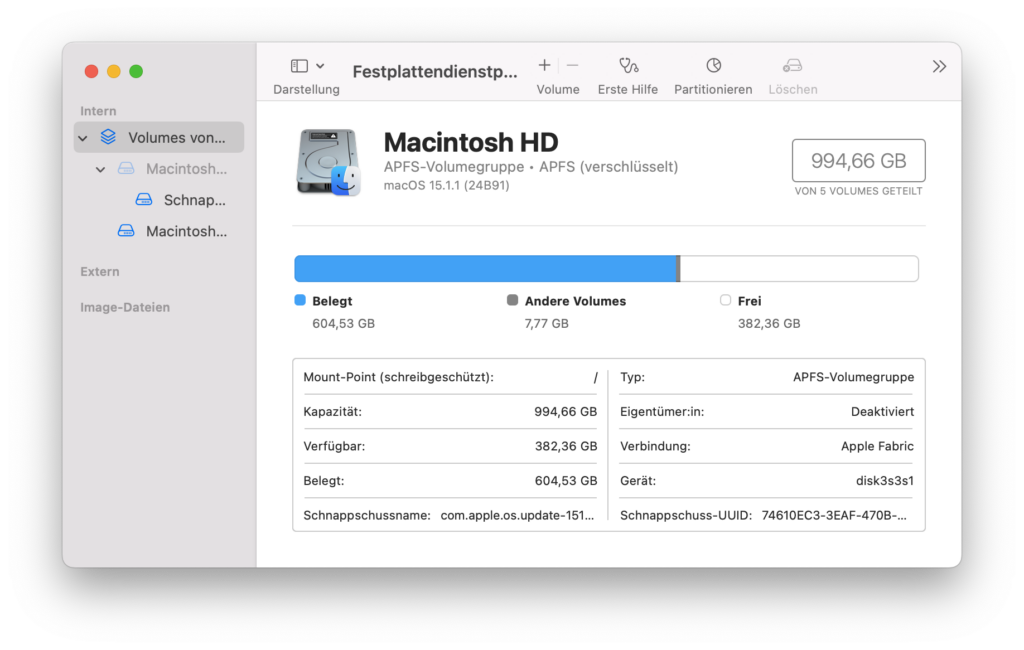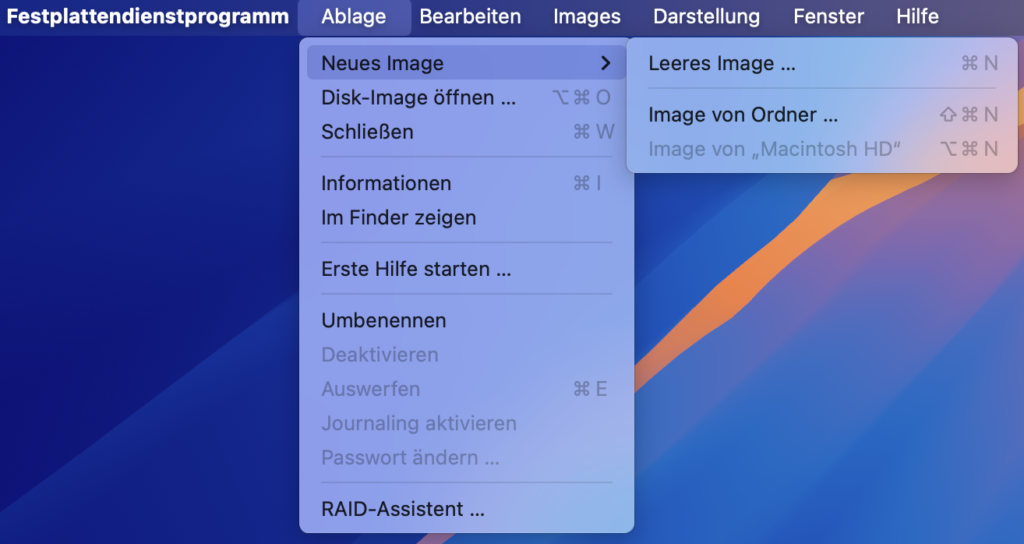Zur Verschlüsselung der — im Mac verbauten — Festplatte hatte ich bereits eine Anleitung veröffentlicht (Tipp 24). Darüber hinaus kann man mit Hausmitteln auch verschlüsselte Container (auch als Image bezeichnet) erstellen. Wird so ein Container als Laufwerk in das System eingebunden, verhält er sich wie ein Verzeichnis, in dem Dateien gespeichert werden können. Sobald der Container ausgeworfen wurde, sind diese Daten verschlüsselt.
Das Erstellen von so einem Container wird über das Festplattendienstprogramm vorgenommen. Dieses Programm befindet sich im Ordner „Dienstprogramme“, einem Unterverzeichnis im Programme-Ordner. Darüber hinaus kann dieses Programm über die Spotlight-Suche durch die Eingabe von „Festplattendienstprogramm“ geöffnet werden (command + Leertaste).
Ein leeres Image wird über einen Klick auf Ablage in der Menüleiste und der anschließenden Auswahl von Neues Image > Leeres Image erstellt.
In der folgenden Abbildung ist zu sehen, wie ein neues Image mit dem Namen „MeinContainer“ erstellt wird. Die Größe beträgt 100 MB und als Dateisystem soll Apples „APFS“ verwendet werden. Die wichtigste Einstellung ist bei „Verschlüsselung“ vorzunehmen. Hier wählt ihr „256-Bit-AES-Verschlüsselung (empfohlen) aus. Anschließend werdet ihr aufgefordert, ein Passwort zu vergeben.
Nach einem Klick auf „Sichern“ wird schließlich das Image am angegebenen Speicherort (hier: „Dokumente“) gespeichert. Gleichzeitig wird dieses Image auch eingebunden, d.h. es erscheint als Laufwerk auf dem Schreibtisch. Mit einem Rechtsklick auf das Laufwerkssymbol und der Auswahl von „ auswerfen“ wird das Image entfernt. Um es wieder zu öffnen ist ein Doppelklick auf die Image-Datei und die Eingabe des gewählten Passworts erforderlich.
Damit habt ihr nun einen verschlüsselten Container, den ihr für die Sicherung sensibler Daten verwendet könnt.